 masalah biasa
masalah biasa
 Bagaimana untuk membetulkan Tidak dapat menyambung ke ralat NVIDIA dalam Windows?
Bagaimana untuk membetulkan Tidak dapat menyambung ke ralat NVIDIA dalam Windows?
Bagaimana untuk membetulkan Tidak dapat menyambung ke ralat NVIDIA dalam Windows?
Ralat "Tidak dapat menyambung ke NVIDIA, cuba lagi kemudian" yang dipaparkan pada skrin bermakna aplikasi GeForce Experience tidak dapat menyambung ke NVIDIA, sekali gus menyebabkan isu sedemikian. Selalunya pemberitahuan ralat kelihatan seperti
Tidak dapat menyambung ke NVIDIA
Sila cuba lagi nanti
atau
Tidak dapat menyambung ke NVIDIA
Periksa sambungan Internet anda
Ramai Pengguna menghadapi isu ini dan bukan anda seorang sahaja yang melaporkan ralat GeForce Experience tidak akan dibuka. Jadi, untuk menyelesaikan masalah yang sama, terdapat beberapa penyelesaian yang bermanfaat yang boleh membantu anda mengatasi masalah ini. Sebelum meneruskan ke bahagian penyelesaian, mari kita bincangkan mengapa ralat ini berlaku. Teruskan membaca!
Apakah Pengalaman NVIDIA GeForce?
Apl NVIDIA GeForce Experience digunakan untuk mengoptimumkan tetapan permainan pada komputer anda, mengemas kini pemacu video secara automatik, menangkap dan berkongsi video, strim langsung dan tangkapan skrin antara pengguna. Aplikasi ini digunakan untuk membantu kad grafik GeForce GTX, itulah sebabnya ramai pengguna memilih aplikasi ini untuk mengemas kini pemacu mereka secara automatik. Kadangkala, aplikasi NVIDIA GeForce Experience ini gagal dibuka dan kekal melahu dengan ralat pelancaran Tidak dapat menyambung ke NVIDIA.
Sebab di sebalik ralat "Tidak dapat menyambung ke NVIDIA"
Kad grafik NVIDIA membolehkan pengguna mengalami kad grafik berkualiti tinggi dengan grafik ultra-jelas dan GeForce Pengalaman juga memainkan peranan penting, ia juga menguruskan kad grafik NVIDIA. Ralat ini berlaku terutamanya dalam aplikasi NVIDIA GeForce Experience, yang merupakan sebahagian daripada pemacu grafik NVIDIA dan menguruskan beberapa kandungan seperti permainan dan pemacu, serta mengemas kini pemacu grafik.
Pepijat ini diketahui sangat berkaitan dengan pengguna NVIDIA. Walau bagaimanapun, jika komputer anda mempunyai kad grafik seperti Intel, AMD, dan lain-lain maka anda tidak akan menghadapi ralat ini. Kemungkinan punca ralat ini mungkin salah satu daripada yang berikut:
- Versi GeForce Experience yang sudah lapuk.
- Perkhidmatan Rangkaian NVIDIA tidak bertindak balas.
Pelbagai mesej paparan semasa ralat ini
Kadangkala, tidak dapat menyambung ke NVIDIA mungkin kelihatan berbeza untuk anda. Ia sentiasa bergantung pada program atau permainan yang cuba mengakses GeForce dan untuk tujuan apa. Walau bagaimanapun, beberapa variasi ralat ini disenaraikan di bawah:
- GeForce Experience tidak boleh memuat turun pemacu yang disyorkan.
- Pengalaman NVIDIA GeForce tidak boleh menyambung ke NVIDIA.
- Pelayan NVIDIA tidak berfungsi.
Bagaimana untuk membetulkan ralat "Tidak dapat menyambung ke NVIDIA"?
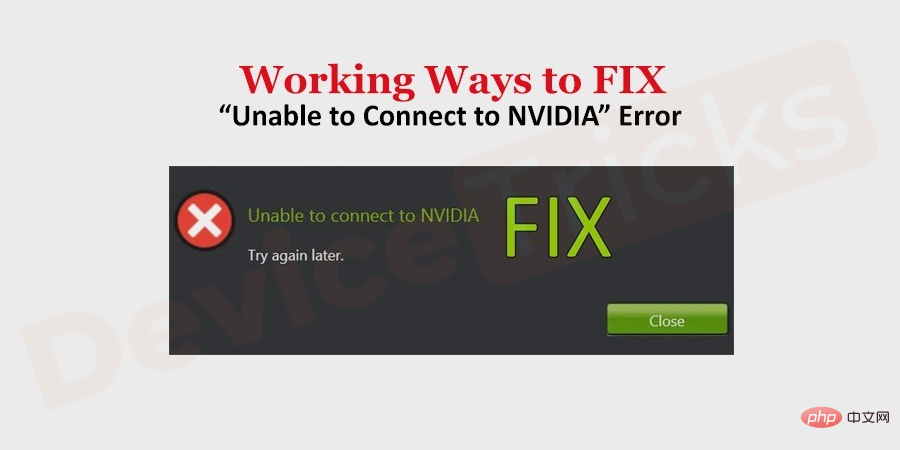
Jika anda menghadapi ralat ini pada komputer anda, sebagai langkah penyelesaian masalah, semak sambungan Internet anda. Jika ia berfungsi dengan baik, maka anda boleh meneruskan langkah yang dinyatakan di bawah untuk membetulkan ralat:
Mulakan Perkhidmatan Rangkaian NVIDIA
Sesetengah perkhidmatan disertakan dengan kad grafik NVIDIA, antaranya Satu ialah "NvContainer NetworkServices" yang membolehkan pemandu menyambung ke rangkaian. Jika perkhidmatan yang sama berhenti, maka masalah timbul. Jadi, disenaraikan di bawah adalah semua yang anda perlukan untuk memulakan perkhidmatan bersama-sama dengan langkah-langkah untuk perkara yang sama.
- Tekan kekunci "Windows" dan "R" serentak untuk membuka kotak "Run" .
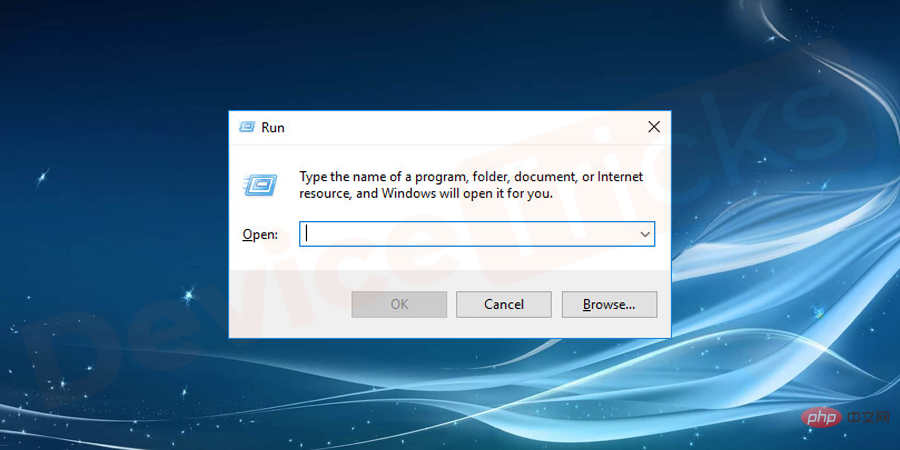
- Taip "services.msc"dalam kotak dan klik butang OK .
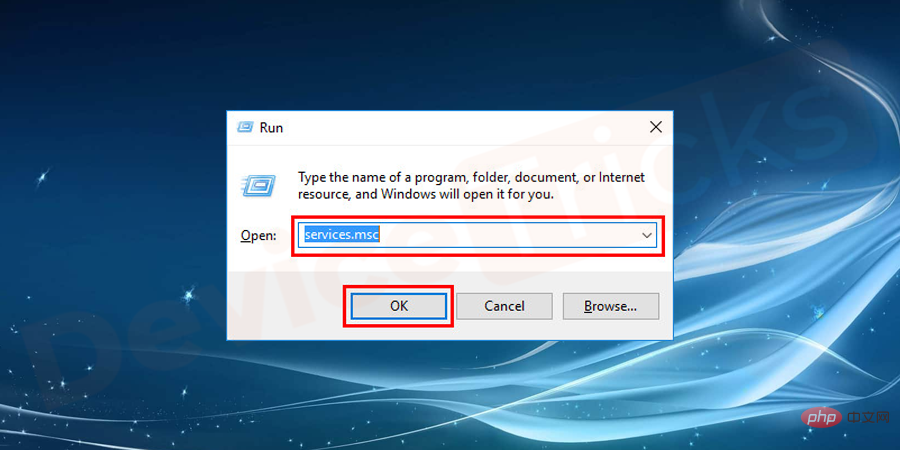
- Selepas itu, halaman perkhidmatan akan muncul pada skrin dan anda perlu mencari "Perkhidmatan Rangkaian NVIDIA". Cuma klik kanan dan buka tetingkap "Properties".
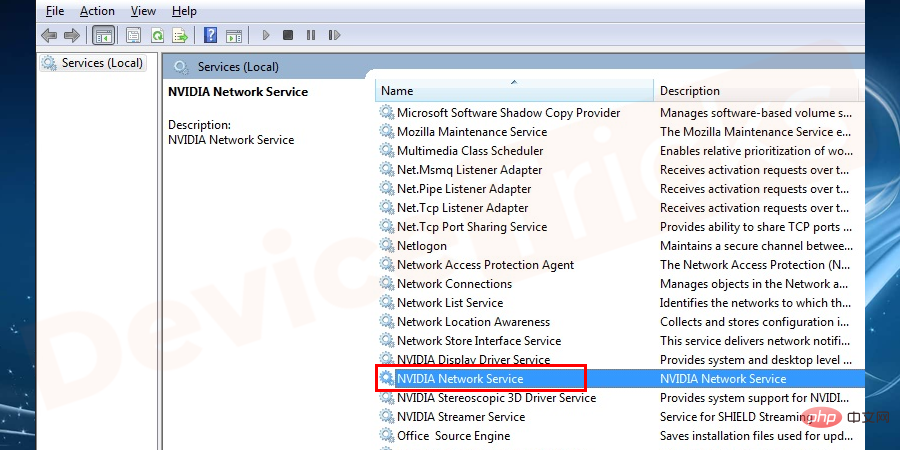
- Sekarang pilih "NVIDIA Network Service", klik kanan padanya dan semak status jika tertera " Berhenti", kemudian klik butang "Mula" untuk menukar status kepada "Bermula".
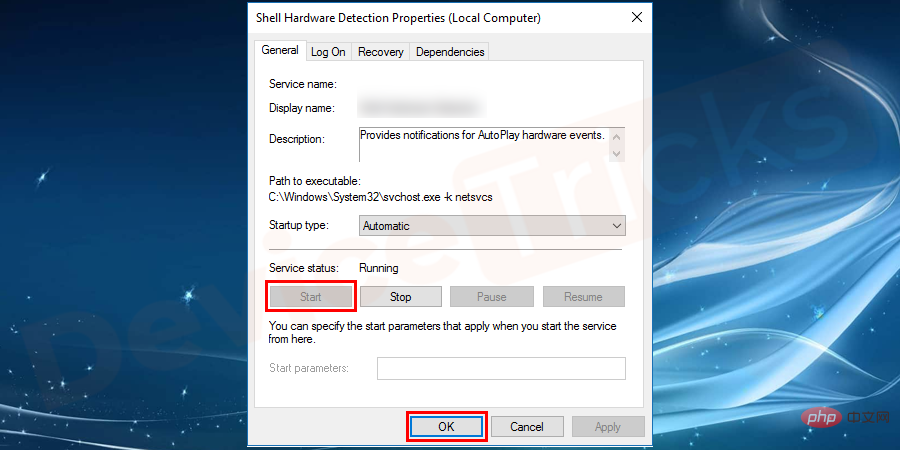
Kemas kini GeForce Experience
Seperti yang dinyatakan sebelum ini, GeForce Experience ialah perkhidmatan yang mengemas kini pemacu NVIDIA, tetapi jika anda mengakses GeForce Experience yang sudah lapuk, anda pasti akan menghadapi ralat NVIDIA GeForce Pengalaman tidak dapat menyambung ke NVIDIA dan untuk menyelesaikan isu yang sama anda perlu mengemas kini GeForce Experience dan prosesnya yang disenaraikan di bawah.
- Klik pautan untuk melawati laman web rasmi GeForce Experience https://www.geforce.com/geforce-experience/download
- Selepas itu, anda akan diarahkan ke yang terkini versi GeForce Experience Klik butang Muat turun.
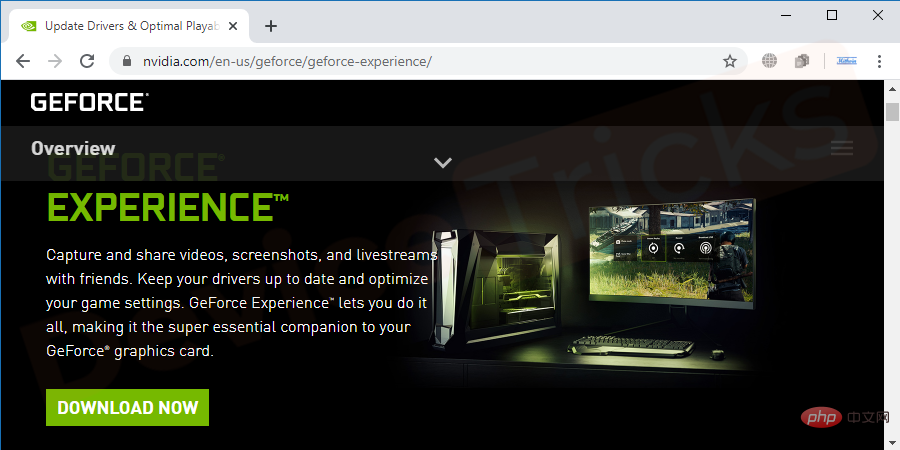
- Sekarang tunggu sehingga muat turun selesai dan apabila anda mendapati tetingkap pop timbul yang mengatakan muat turun berjaya diselesaikan, klik dua kali pada yang dimuat turun fail untuk memasang versi terkini GeForce Experience.
- Setelah proses pemasangan selesai, pastikan untuk mulakan semula komputer anda.
Padam fail NSManagedTasks.xml untuk melumpuhkan perkhidmatan NVIDIA
- Untuk melaksanakan tugas, buka "C" daripada komputer anda memandu, beralih ke "folder NVIDIA Corporation , kemudian "Data Program" , kemudian pilih folder "NetService".
- Dalam folder anda akan mendapat fail 'NSManagedTasks.xml, pilih satu dan padam fail
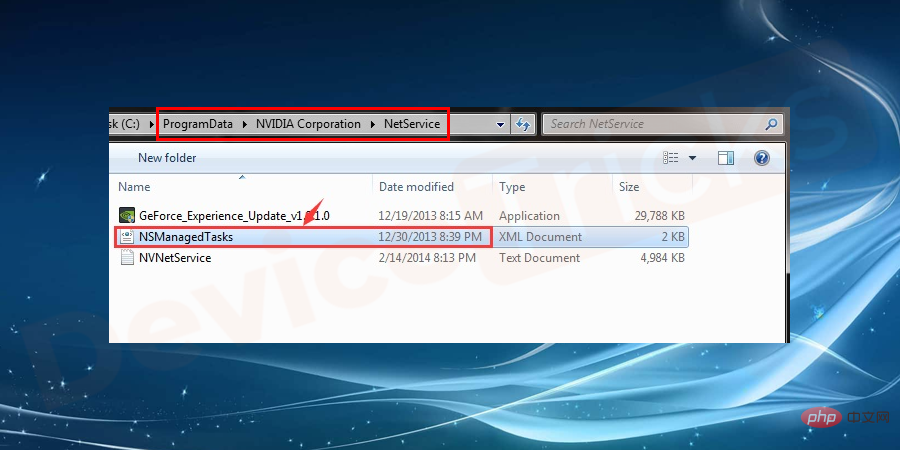
- Walau bagaimanapun, jika anda tidak Jika tidak mendapat fail sedemikian, pastikan untuk mendayakan "Tunjukkan fail dan folder tersembunyi"
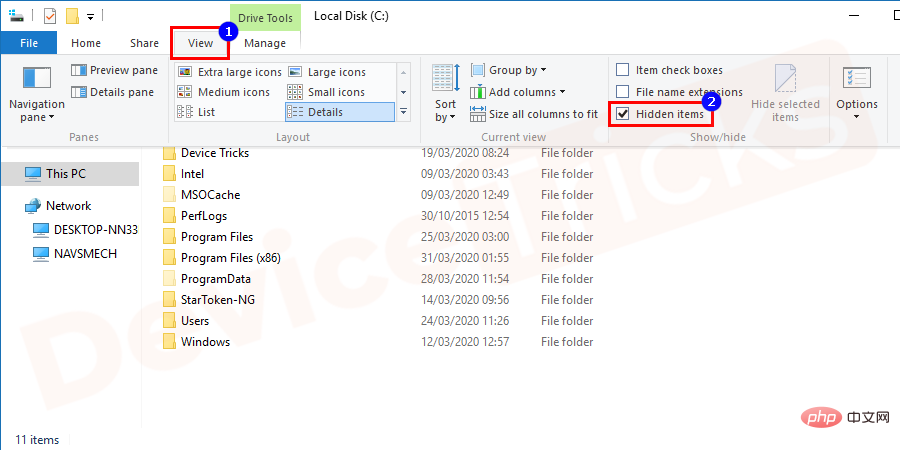
- Selepas memadamkan fail, alihkan ke Task Manager, untuk melakukan ini, klik kanan pada Taskbar dan pilih Task Manager >
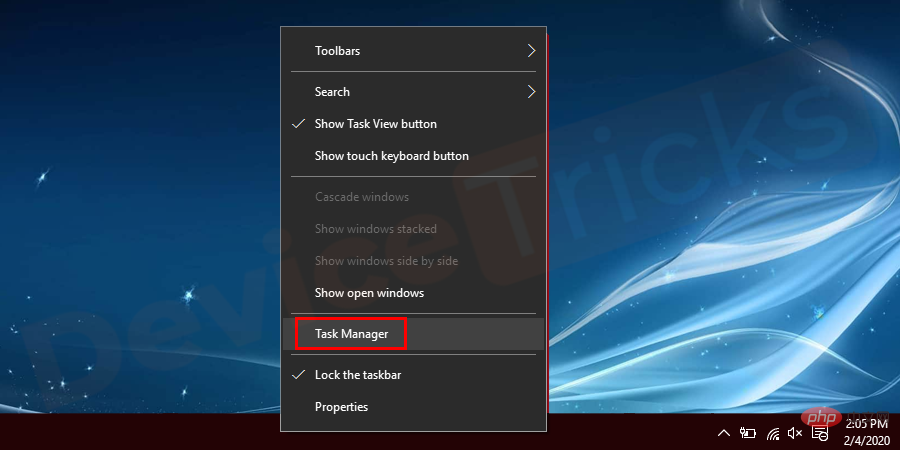
- Butiran
- Pengurus Tugas yang terletak di bahagian atas halaman dan navigasi ke fail "NVNetworkService.exe" , pilih fail yang sama dan klik "Tamat Tugas"
 Selepas melengkapkan langkah di atas, buka kotak arahan dan masukkan
Selepas melengkapkan langkah di atas, buka kotak arahan dan masukkan
- untuk membuka halaman Windows
- "Services" >Pilih NVIDIA Networking Service dan dayakannya dalam mod but
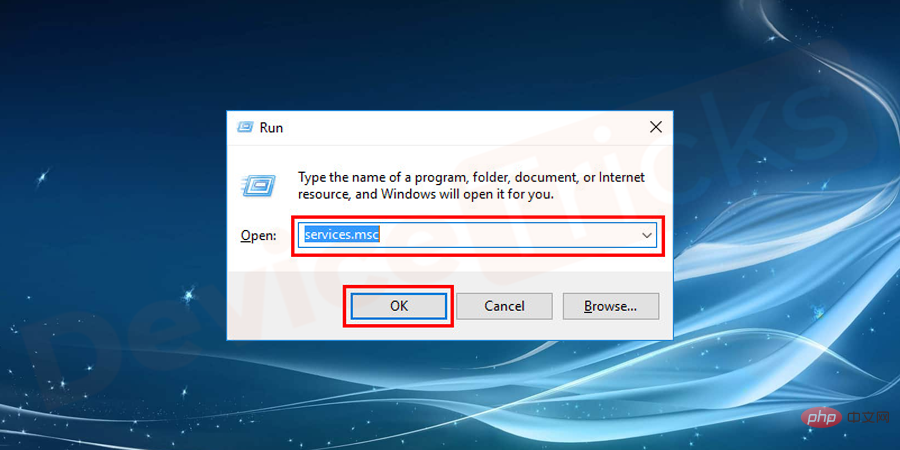 <.>
<.>
- Sekarang Mulakan semula komputer anda untuk menyelesaikan masalah pengalaman NVIDIA GeForce tidak menyambung
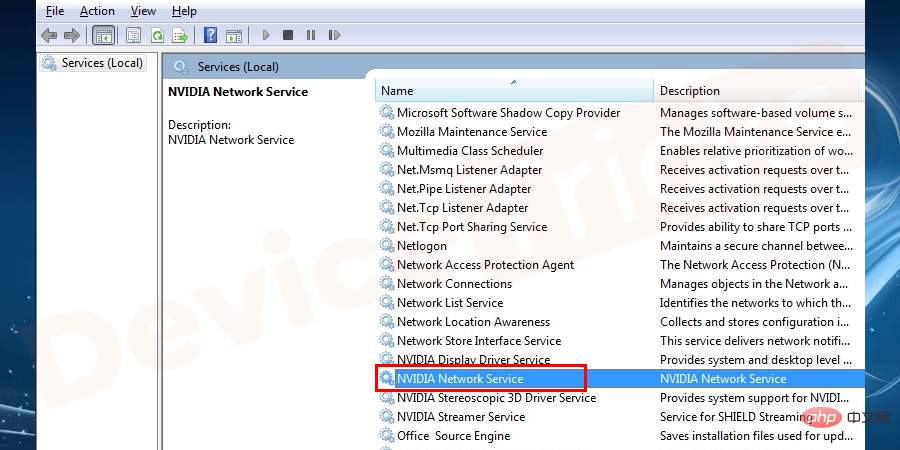 Kemas kini pemacu grafik
Kemas kini pemacu grafik
- Jika pemacu grafik sudah lapuk atau tidak konsisten dengan sistem pengendalian semasa Jika keperluan tidak sepadan, akan ada masalah dengan pengalaman GeForce tidak dapat menyambung ke NVIDIA, untuk menyelesaikan masalah ini, anda perlu mengemas kini anda. kad grafik Mula-mula, klik kanan pada menu ".
" dan pilih pilihan "Pengurus Peranti" daripada senarai yang ditampilkan
- Tidak lama lagi anda akan mendapat senarai pemacu yang disertakan dengan perkakasan anda Pindah ke bahagian Penyesuai Paparan dan klik dua kali padanya lihat pemacu. > Sekarang pilih "Grafik HD",
"Kemas Kini Pemacu" daripada pilihan yang ditampilkan >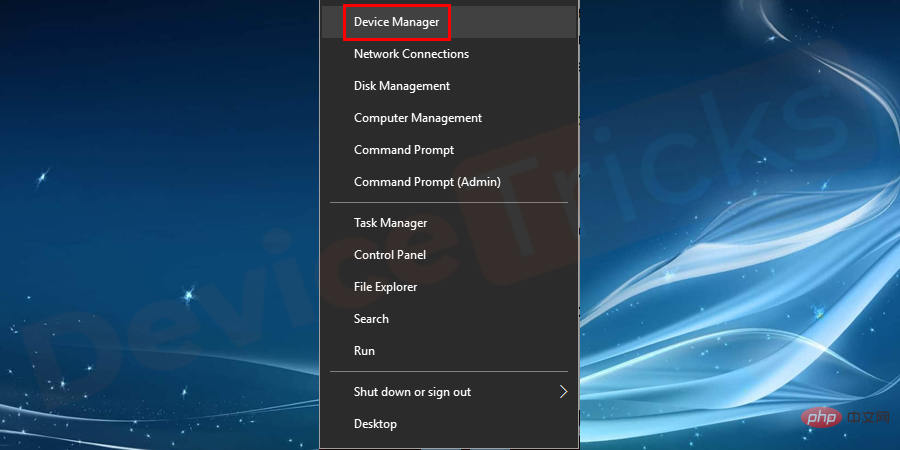
- Selepas melengkapkan langkah di atas, mulakan semula komputer anda.
Atas ialah kandungan terperinci Bagaimana untuk membetulkan Tidak dapat menyambung ke ralat NVIDIA dalam Windows?. Untuk maklumat lanjut, sila ikut artikel berkaitan lain di laman web China PHP!

Alat AI Hot

Undresser.AI Undress
Apl berkuasa AI untuk mencipta foto bogel yang realistik

AI Clothes Remover
Alat AI dalam talian untuk mengeluarkan pakaian daripada foto.

Undress AI Tool
Gambar buka pakaian secara percuma

Clothoff.io
Penyingkiran pakaian AI

AI Hentai Generator
Menjana ai hentai secara percuma.

Artikel Panas

Alat panas

Notepad++7.3.1
Editor kod yang mudah digunakan dan percuma

SublimeText3 versi Cina
Versi Cina, sangat mudah digunakan

Hantar Studio 13.0.1
Persekitaran pembangunan bersepadu PHP yang berkuasa

Dreamweaver CS6
Alat pembangunan web visual

SublimeText3 versi Mac
Perisian penyuntingan kod peringkat Tuhan (SublimeText3)

Topik panas
 1377
1377
 52
52
 Apakah perisian hasad generik idp? Adakah ia virus atau positif palsu?
May 14, 2023 pm 01:04 PM
Apakah perisian hasad generik idp? Adakah ia virus atau positif palsu?
May 14, 2023 pm 01:04 PM
Sekarang tengah hari Ahad dan anda sedang menikmati permainan kegemaran anda pada PC anda. Permainan anda hampir tamat tetapi tiba-tiba diganggu oleh tetingkap timbul. Apabila anda melihat mesej amaran "Ancaman IDP.Generik dikesan" daripada program antivirus anda, anda berasa jengkel dan bimbang pada masa yang sama. Adakah ia virus atau hanya amaran? Sangat keliru sehinggakan anda entah bagaimana berjaya sampai ke halaman ini di internet. Jangan risau, kami akan menyelesaikan masalah anda dengan segera. Apakah maksud IDP? IDP ialah mekanisme perlindungan pengesanan identiti program antivirus, yang menghalang komputer daripada dicuri oleh Trojan atau virus daripada data peribadi yang berkaitan dengan identiti anda, seperti bukti kelayakan bank anda, dokumen penting dan kad ID. Apabila program antivirus gagal mengesan jenis fail dan oleh itu menimbulkan amaran, ia biasanya
 Ralat 'DNS Probe Finished No Internet' dalam Google Chrome - Bagaimana untuk Membetulkan?
Apr 18, 2023 pm 09:31 PM
Ralat 'DNS Probe Finished No Internet' dalam Google Chrome - Bagaimana untuk Membetulkan?
Apr 18, 2023 pm 09:31 PM
Bayangkan anda sedang membuat pembentangan yang akan dibuat esok, dan anda menemui halaman web yang sempurna dengan semua statistik yang anda cari selama berjam-jam. Sebaik sahaja anda membukanya, bukannya halaman web, anda melihat T-Rex kecil dengan ralat DNS_PROBE_FINISHED_NO_INTERNET kecil tertulis di bawahnya. Betapa mengecewakannya apabila penyelidikan DNS bermula tanpa internet? Seperti seorang bomba, saya akan cuba menjawab semua soalan mendesak anda yang berkaitan dengan ralat ini dengan cepat. Apakah ralat DNS_Probe_Finished_No_Internet? Ralat DNS_PROBE adalah sangat biasa untuk pengguna Google Chrome, terutamanya
 Bagaimana untuk membetulkan ralat kebenaran fail yang hilang Steam?
May 19, 2023 pm 04:03 PM
Bagaimana untuk membetulkan ralat kebenaran fail yang hilang Steam?
May 19, 2023 pm 04:03 PM
Steam ialah platform permainan yang menawarkan permainan penuh aksi, permainan pengembaraan dan banyak lagi. Pendek kata, ia adalah hab yang ideal untuk pemain di mana mereka boleh menemui semua jenis permainan. Tidak dinafikan bahawa Steam adalah aplikasi yang hebat tetapi sesetengah pengguna gagal untuk mengakses platform dengan cekap dan sebab di sebaliknya adalah masalah iaitu "Steam Missing File Permissions". Oleh itu, jangan risau jika anda berada dalam senarai yang sama kerana masalah ini sangat biasa dan dengan beberapa penyelesaian pantas anda boleh menyelesaikannya dalam masa yang singkat. Tetapi sebelum pergi lebih jauh ke bahagian penyelesaian, mari kita fikirkan apakah sebab di sebalik isu "Kebenaran fail hilang kemas kini wap". Sebaik sahaja kita mengetahui puncanya, maka ia mudah untuk diperbaiki
 Bagaimana untuk membetulkan Tidak dapat menyambung ke ralat NVIDIA dalam Windows?
May 04, 2023 am 08:40 AM
Bagaimana untuk membetulkan Tidak dapat menyambung ke ralat NVIDIA dalam Windows?
May 04, 2023 am 08:40 AM
Ralat "Tidak dapat menyambung ke NVIDIA, cuba lagi nanti" yang dipaparkan pada skrin bermakna aplikasi GeForceExperience tidak dapat menyambung ke NVIDIA, sekali gus menyebabkan isu sedemikian. Selalunya pemberitahuan ralat kelihatan seperti Tidak dapat menyambung ke NVIDIA Sila cuba lagi kemudian atau Tidak dapat menyambung ke NVIDIA Semak sambungan Internet anda Ramai pengguna menghadapi isu ini dan anda bukan seorang sahaja yang melaporkan GeForceExperience tidak boleh membuka ralat. Jadi, untuk menyelesaikan masalah yang sama, terdapat beberapa penyelesaian yang bermanfaat yang boleh membantu anda mengatasi masalah ini. Sebelum meneruskan ke bahagian penyelesaian, mari kita bincangkan mengapa ralat ini berlaku. teruskan
 Apakah yang perlu saya lakukan jika ia menggesa 80070035 bahawa laluan rangkaian tidak boleh ditemui dalam win10?
May 12, 2023 pm 05:17 PM
Apakah yang perlu saya lakukan jika ia menggesa 80070035 bahawa laluan rangkaian tidak boleh ditemui dalam win10?
May 12, 2023 pm 05:17 PM
Penyelesaian kepada mesej ralat 80070035 bahawa laluan rangkaian tidak dapat ditemui dalam win10: 1. Klik "Rangkaian", "Buka Tetapan Rangkaian dan Internet", pilih "Pusat Rangkaian dan Perkongsian" dan kemudian pilih "Tukar tetapan perkongsian lanjutan", dan kemudian tandakan " Dayakan perkongsian supaya pengguna yang mempunyai akses rangkaian boleh membaca fail dalam folder awam" 2. Kembali ke "Pusat Rangkaian dan Perkongsian", klik "Sambungan Jalur Lebar" dan pilih "Properties", klik "Rangkaian", dan semak "Microsoft Pelanggan Rangkaian" Hanya klik "tamat".
 Bagaimana untuk membetulkan skrin cetak tidak berfungsi pada Windows 10?
Apr 14, 2023 am 08:37 AM
Bagaimana untuk membetulkan skrin cetak tidak berfungsi pada Windows 10?
Apr 14, 2023 am 08:37 AM
Adakah anda menghadapi " Skrin Cetak tidak berfungsi " semasa cuba menangkap tangkapan skrin pada Windows 10 melalui kekunci Skrin Cetak (PrtSc)? Nah, jangan risau kerana anda tidak bersendirian, ramai pengguna Windows 10 telah mengalami ciri Print Screen tiba-tiba berhenti berfungsi dan mengadu tentang ralat pada thread forum. Nah, ini sememangnya sangat mengganggu tetapi masalah biasa dan jika anda masih berhadapan dengan isu tangkapan skrin Windows 10 tidak berfungsi atau kunci Skrin Cetak tidak lagi berfungsi, maka nasib baik anda berada di tempat yang betul. Dalam artikel ini, anda akan belajar cara membetulkannya
 Bagaimana untuk membetulkan ralat 502 Bad Gateway?
Apr 14, 2023 am 09:07 AM
Bagaimana untuk membetulkan ralat 502 Bad Gateway?
Apr 14, 2023 am 09:07 AM
Kita harus berterima kasih kepada teknologi kerana menjadikan hidup kita lebih mudah, tetapi teknologi yang sama sering menjadi mangsa gangguan teknikal. 502 Bad Gateway ialah salah satu masalah teknikal yang mungkin anda hadapi. Ia menunjukkan bahawa satu pelayan tidak dapat mendapatkan respons yang sah daripada pelayan lain. Jika anda tertanya-tanya apakah sebenarnya ralat 502 Bad Gateway, teruskan membaca. Apakah maksud 502 Bad Gateway? Ia hanyalah kod status HTTP, serupa dengan pelayan tertentu yang tidak dapat menerima respons daripada pelayan lain. Ralat 502 Bad Gateway bergantung sepenuhnya pada persediaan khusus anda. Anda mungkin akan mengalaminya dalam mana-mana penyemak imbas pada bila-bila masa merentasi mana-mana sistem pengendalian
 Bagaimana untuk menggunakan LG Smart TV tanpa alat kawalan jauh?
Apr 16, 2023 pm 03:07 PM
Bagaimana untuk menggunakan LG Smart TV tanpa alat kawalan jauh?
Apr 16, 2023 pm 03:07 PM
Pada masa ini, kebanyakan orang mempunyai TV pintar LED di rumah dan kawasan pejabat mereka, dan TV yang dinaik taraf ini boleh membantu mereka menjadi digital. Tambahan pula, TV pintar ini bertindak sebagai peranti komputer dan peranti telefon pintar. TV pintar tidak lain hanyalah peranti yang menyiarkan saluran tempatan kepada anda dan anda juga boleh melihat media sosial dan tapak web platform media lain pada satu peranti. Peranti ini bersambung melalui Wi-Fi, supaya anda boleh mengakses TV anda daripada peranti komputer atau telefon pintar anda. Tetapan kawalan jauh membolehkan anda mengakses semua jenis perkhidmatan yang tersedia dalam TV LG anda, contohnya, apabila anda perlu menyambungkan TV LG anda ke Wi-Fi tanpa alat kawalan jauh, anda perlu menggunakan tetikus USB untuk menyambungkan TV Connect anda. kepada rangkaian tanpa wayar. bagaimana untuk


